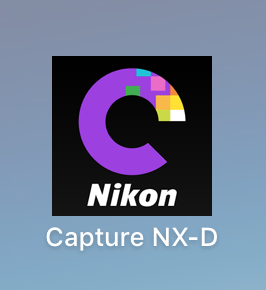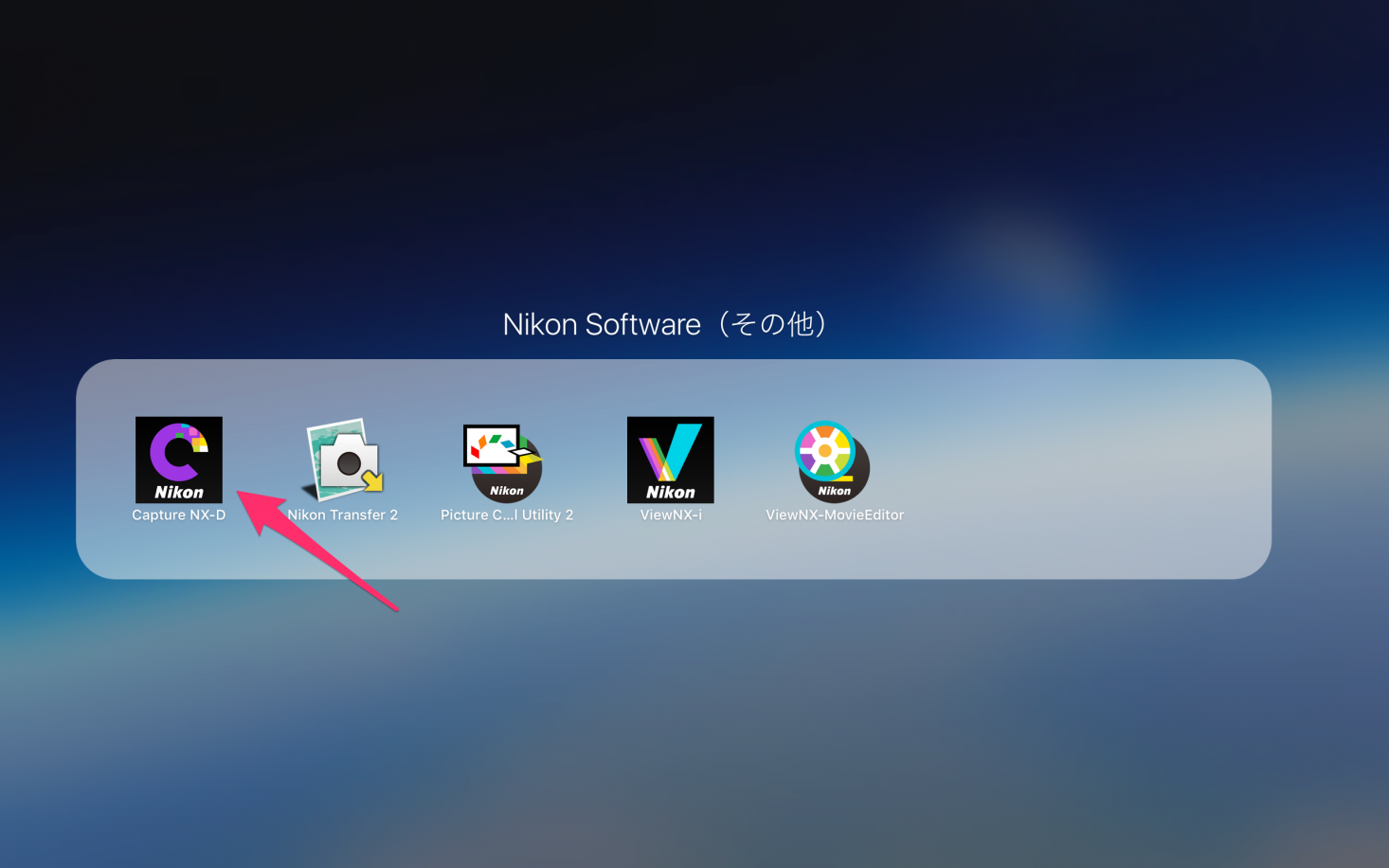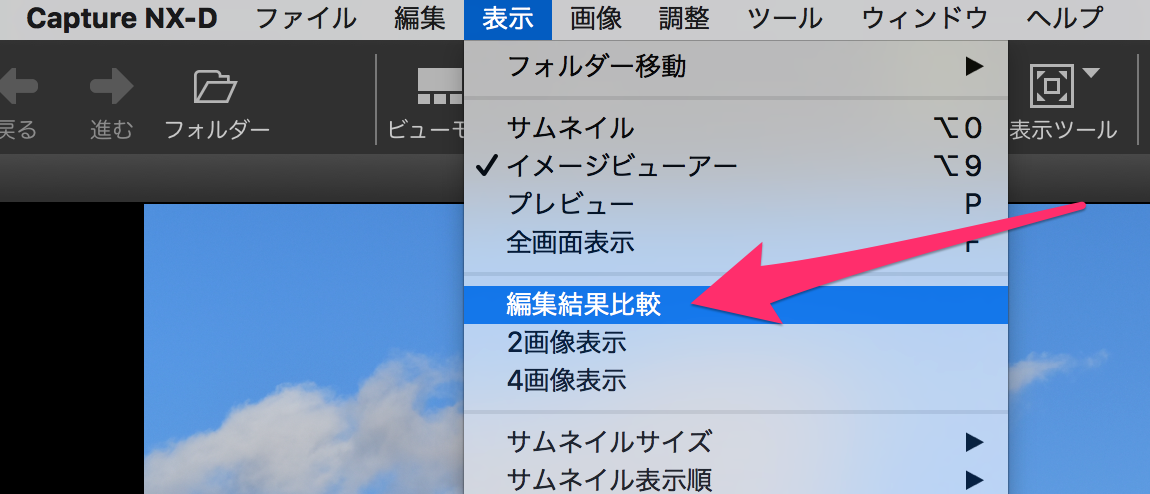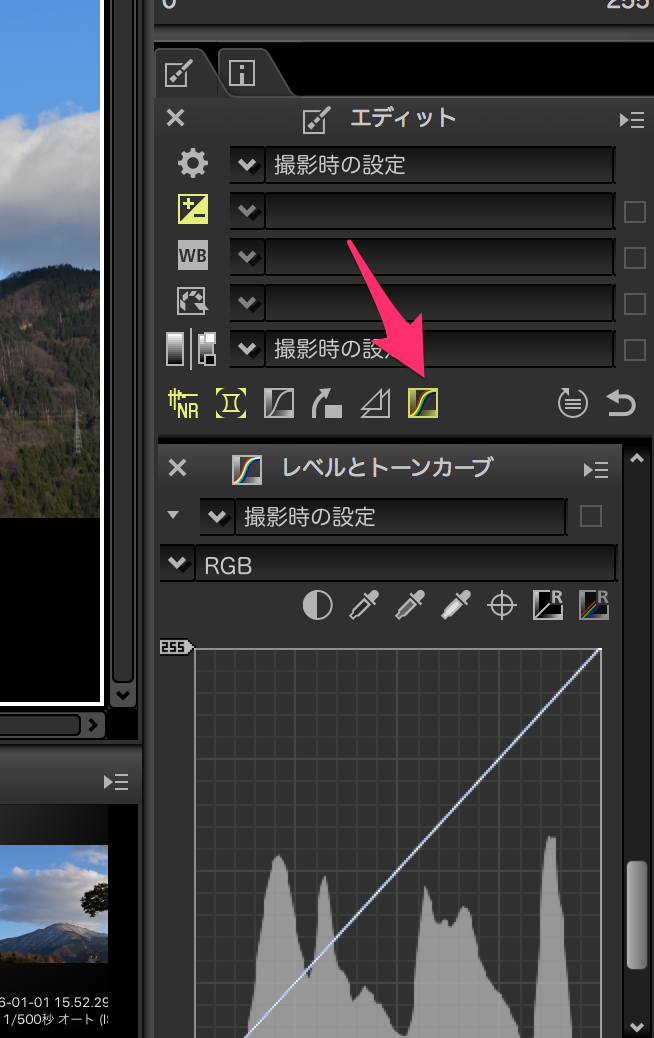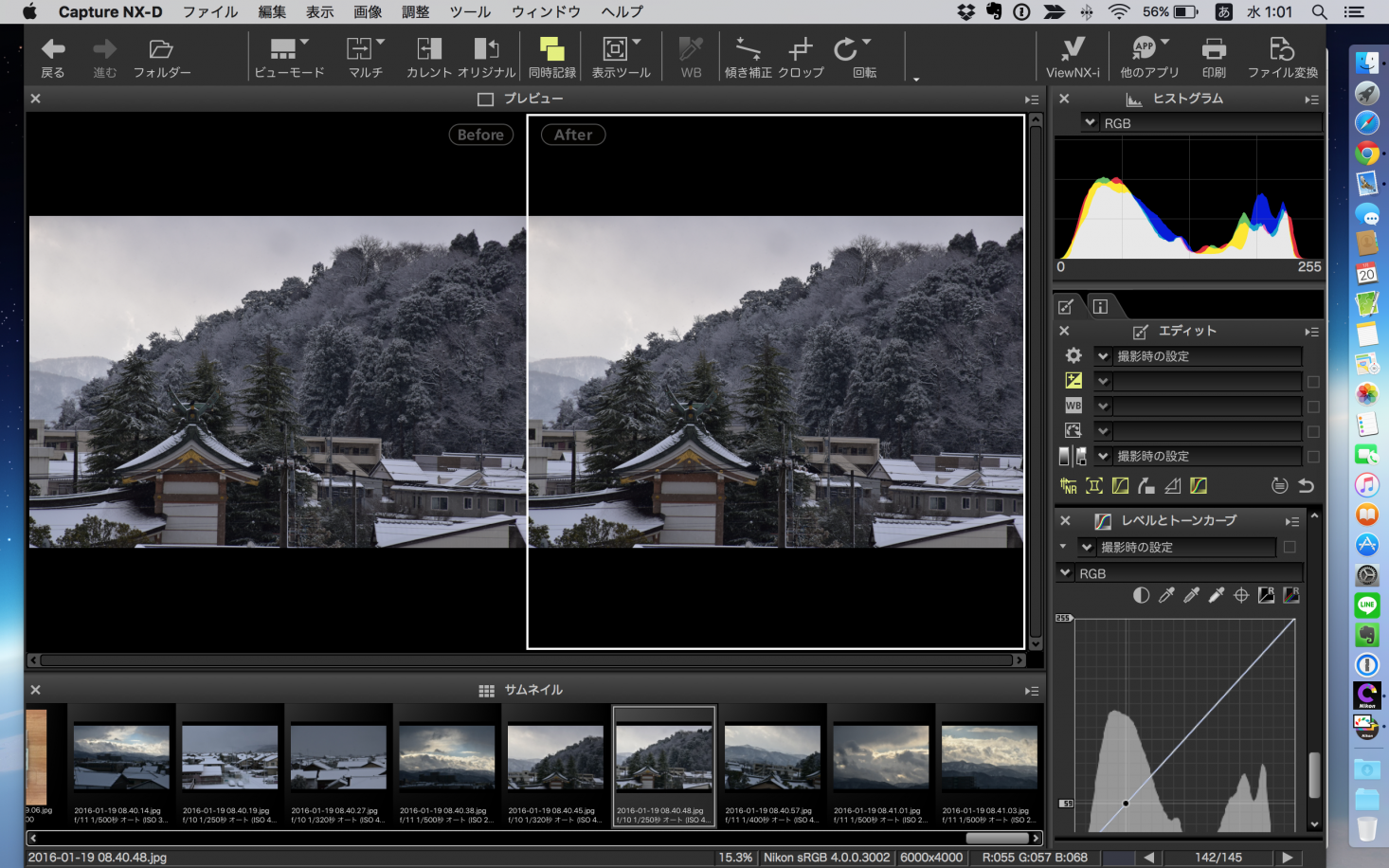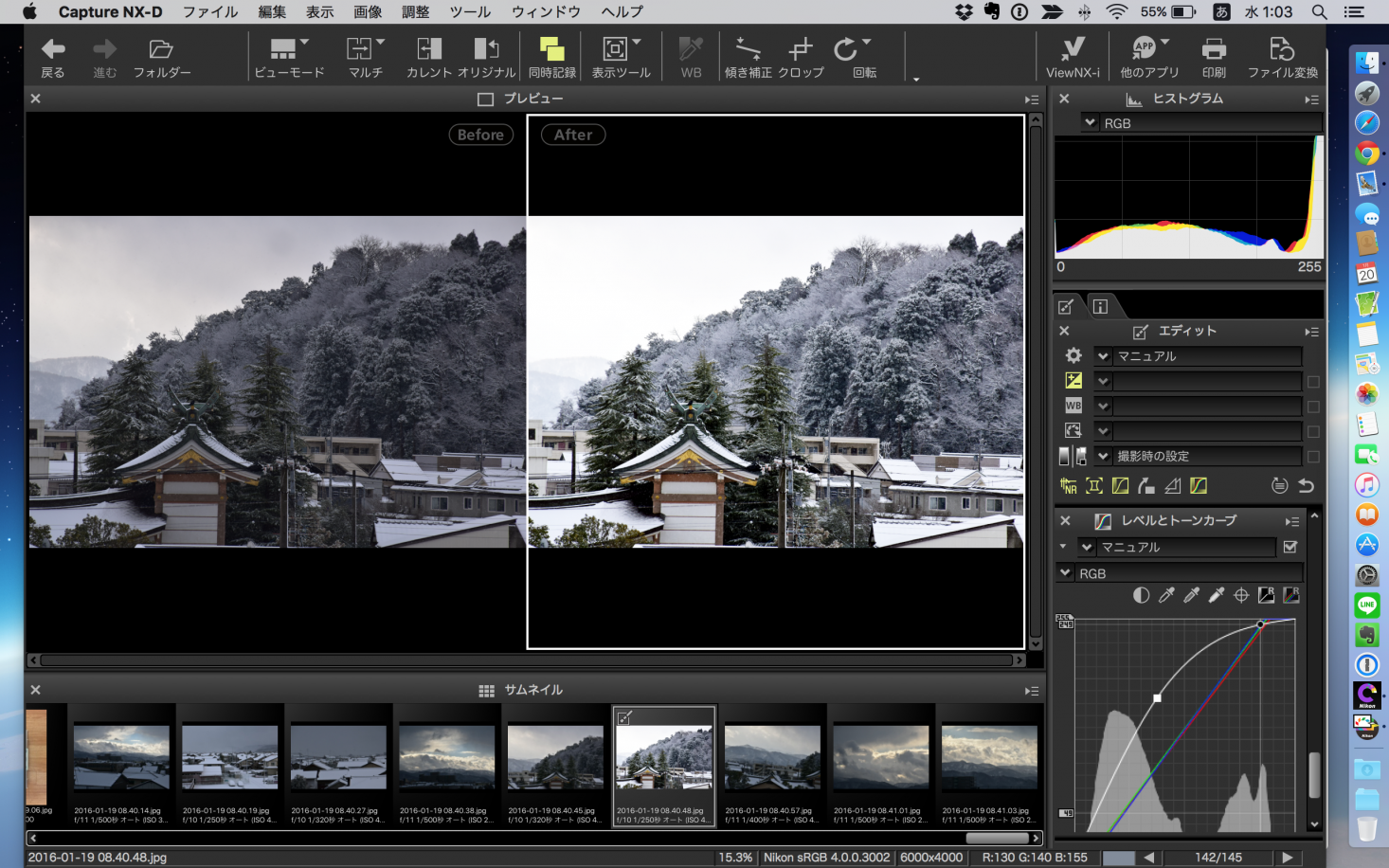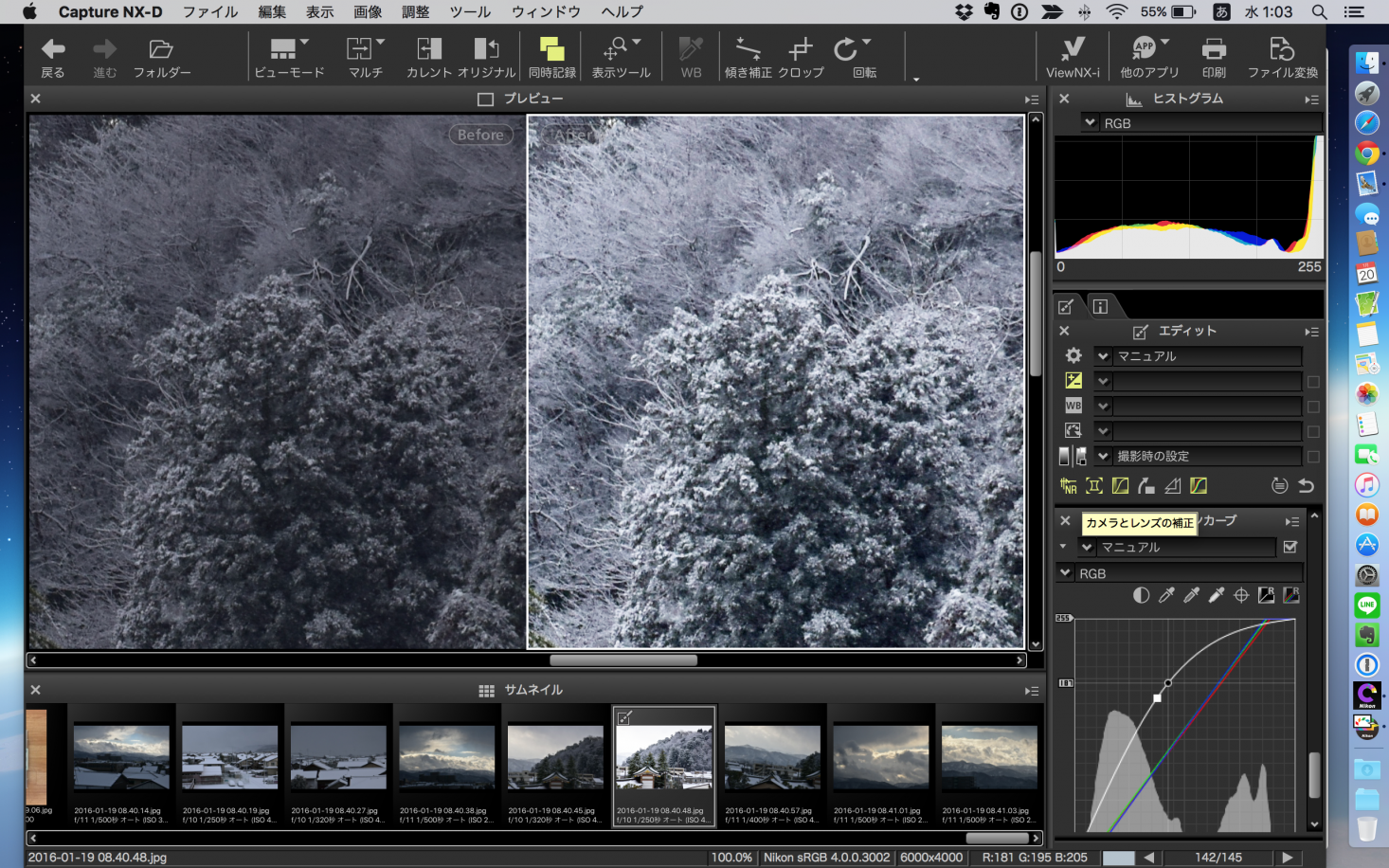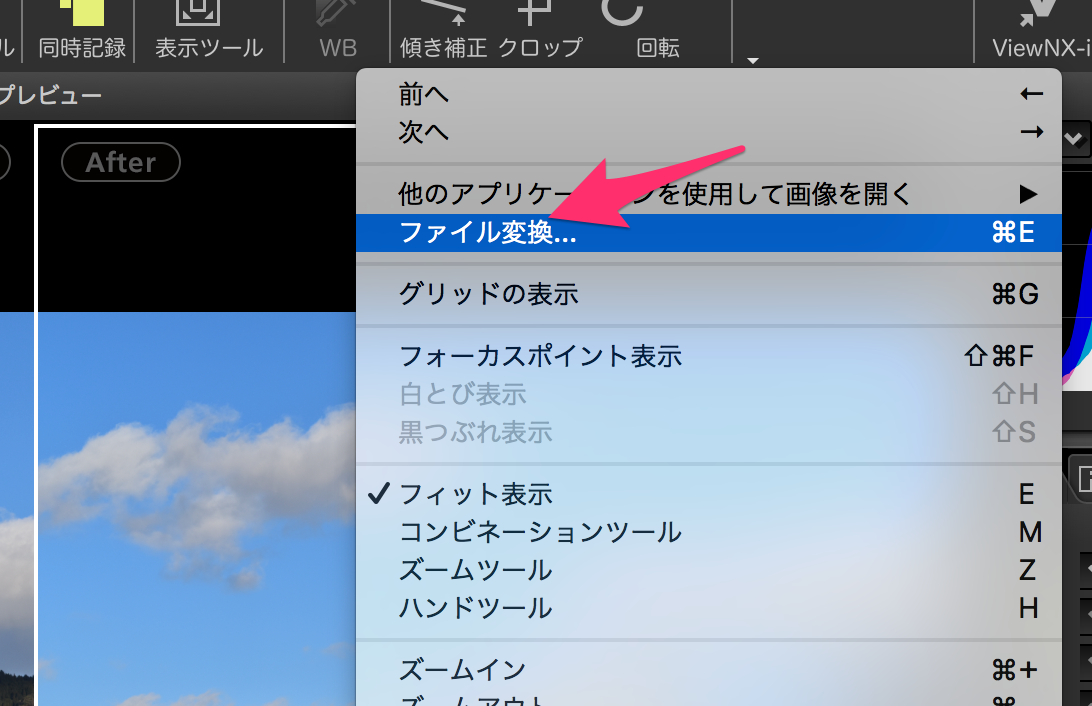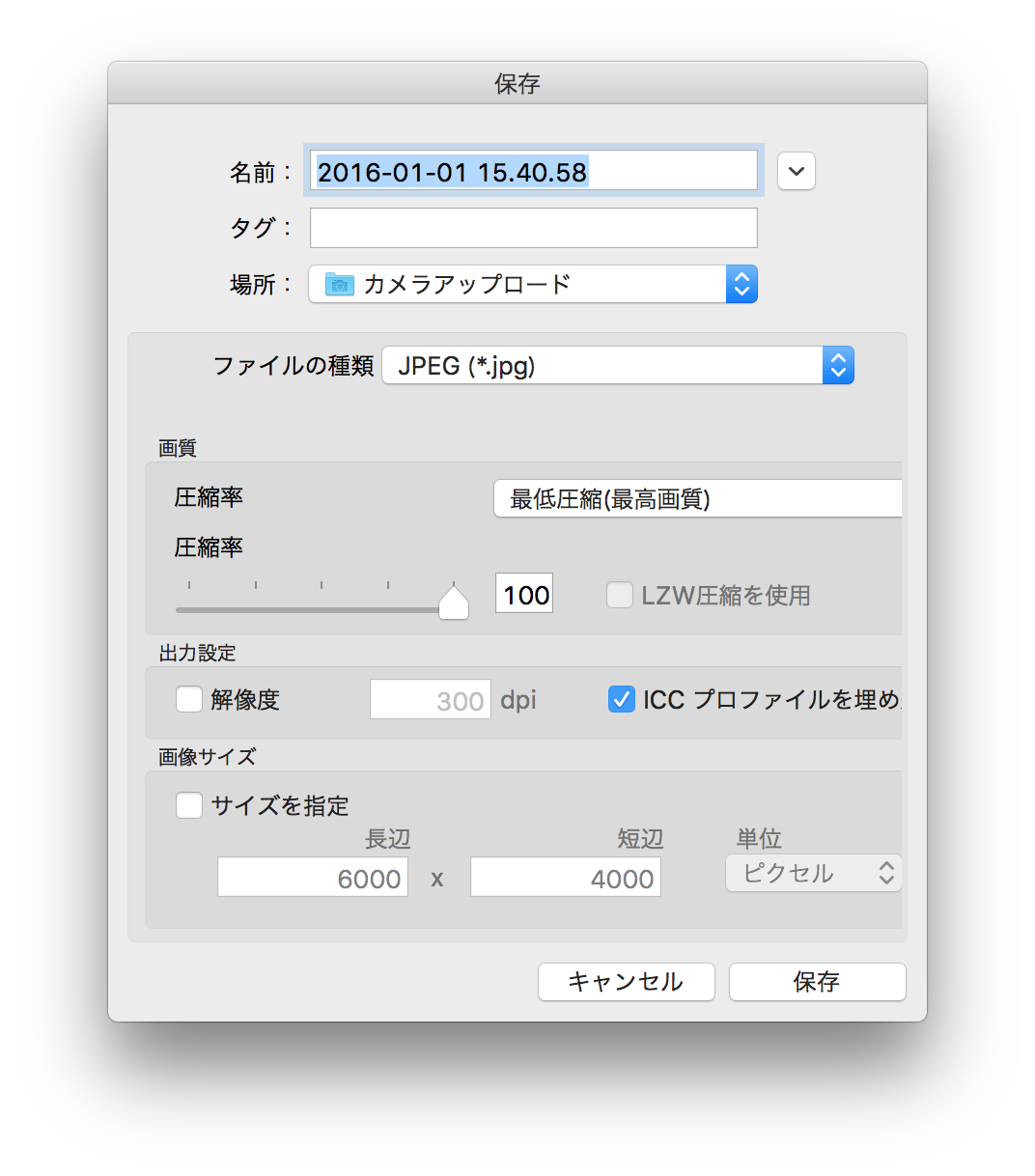Nikon D5500を購入した際に、パソコンにインストールしたアプリがありまして、それが意外と高性能かつ簡単操作で使えたので、紹介します。
部長ナビさんは、Adobe LightRoomというアプリを使用して、レタッチ(トーンカーブ補正)を行っていると聞きつけ、これはイイんじゃなかろうか、と思いました。
http://nabi1080.com/camera/photopr/50026
まあ、Photoshopを使えばこういったことはもちろんできると思いますが、これはその簡易版というか、もっと簡単手軽に扱えるツールなのだと思います。
で、ここでふと思い出したことが。
D5500に限らず、デジカメやプリンターを購入すると、ワタクシの場合、メーカーから出しているフリーのユーティリティやアプリをインストールする癖がありまして、今回も幾つかインストールを行っていたのを思い出しました。
その中に、部長さんがやっているような簡単にレタッチが行えて、しかもいい感じで使えるものがあったので、紹介してみたいと思います。
芸術的な写真だって作れちゃう、その名は「Capture NX-D」
これ、基本コントラストと明るさを補正するものだと思うんですが、色味まで変えてくれて写真の感じがすごく変わるんです。
Nikon純正アプリですが、これ、フリーソフトなんです。Windows版、Mac版と両方ありまして、上記のダウンロードページからダウンロードしてインストールできます。
そして、おそらくNikonのカメラ使用を前提としているのだと思いますが、スマホや他のメーカーのカメラで撮影した画像をレタッチすることが可能でした。ただ、この辺は自己責任ということでお願いします。
(特にインストール時にシリアル番号登録などは求められませんでした)
さて、どんな感じの操作感なのか。行ってみましょう!
アプリを起動して、写真を選んでレタッチ
まずは、インストール後にアプリを起動します。Launchpadにある「Nikon Software」-「Capture NX-D」を起動します。
起動したら、表示メニューから、「編集結果比較」を選択します。
続いて、右側ペインの「レベルとトーンカーブ」を選択します。
下側に撮影した写真のサムネイルが並んでいるので、ダブルクリックすると、メイン画面にこのように表示されます。
画面左側が編集前、右側が編集後です。ここの、右下のトーンカーブの部分をクリックして調整してみると、
右側の画面が明るくなったのがわかると思います。右下のトーンカーブが変わってますね。
正直、これが何を意味しているのかはっきりとは私はわかりません(笑)多分、明度とか、コントラストなんだと思いますが、、
試してに、拡大してみると、
暗かった木の枝々が細かく描写されているがわかります。
編集が終わったら、右側の画面上で右クリックして、ファイル変換を選びます。
続いて、名前を付けて保存すればOKです。
簡単でしょ?(笑)
いくつかサンプルを紹介
サンプル1
編集前
編集後
サンプル2
編集前
編集後
サンプル3
編集前
編集後
サンプル4
編集前
編集後
いかがでしょう。もしかすると手持ちの写真がもしかしたら全く違う写真になるかもしれない・・・かもしれません(笑)
是非お試しあれ!